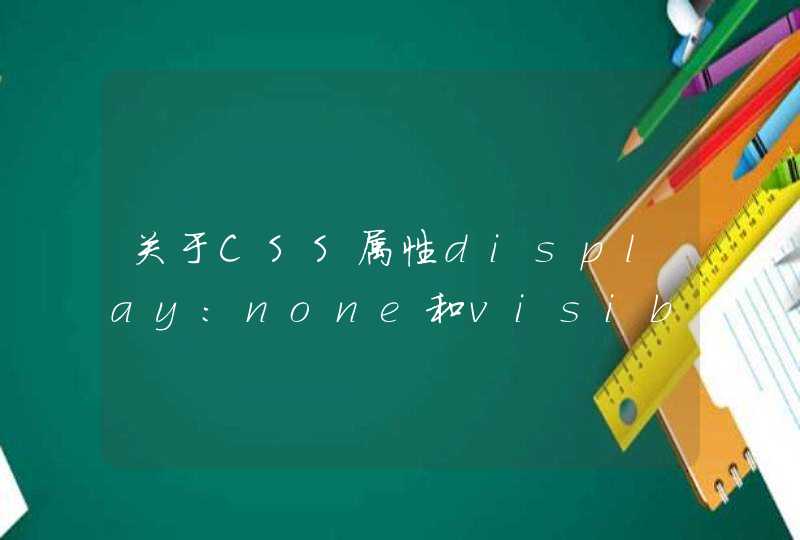无线鼠标常见的是蓝牙和支持2.4g的两种,
笔记本连接蓝牙鼠标,需要先打开笔记本蓝牙,开启鼠标,笔记本搜寻蓝牙设备后配对使用。
2.4g鼠标是有一个接收器,先将接收器连接到笔记本,然后打开鼠标就可以连接上了。
使用笔记本自带的触摸板就可以,按下触摸板右下方区域(部分机型为触摸区域底部的两个按键)即是右键单机,或是两指同时轻轻单机触摸板任意区域也能唤出右键菜单。笔记本键盘区域下方的触摸板如今已是笔记本的标配了,触摸板的存在就是为了应对没有鼠标的情况。因此鼠标的基本功能触摸板都具备,甚至还具备许多鼠标不具备的功能,如双指捏合进行图片或是页面缩放等功能。
按下触摸板左下方=鼠标左键单机、按下触摸板右下方=鼠标右键单机、双指在触摸板上下滑动=鼠标滚轮、双指捏合可实现页面或图片缩放等等,由于笔记本厂家的不同或许部分手势操作或是面板样式功能会有细微不同,但都大同小异。由于鼠标的携带不便,因此应当要熟悉笔记本触摸板的一些基本操作,这在日常使用中能带来很多的帮助。
笔记本电脑不用鼠标拖拽方法如下:
工具/原料:联想小新Air14、win7、触控板。
1、在笔记本的触摸板上,用两根手指在触摸板上拉开距离,页面就放大。手指合并,页面就缩小。
2、用两个手指在触控板上左右移动、上下移动,就相当于拖动滚动条,自己可以往上翻或者往下翻。
3、单指触摸并移动相当于鼠标移动,轻敲触摸板相当于点击鼠标的左键,轻敲两次则相当于双击鼠标的左键。
4、用单指在触摸板上轻敲二次后,手指放在触摸板上不要放开,就相当于拖动鼠标操作,移动单手指即可拖动。